腾讯手机管家怎么样清理手机的垃圾?
摘要:腾讯手机管家怎么样清理手机的垃圾?1、我们先打开手机管家,打开之后我们会看到有一个”清理加速“的选项,选择该选项。2、选择好之后会看到有一个...
腾讯手机管家怎么样清理手机的垃圾?
1、我们先打开手机管家,打开之后我们会看到有一个”清理加速“的选项,选择该选项。
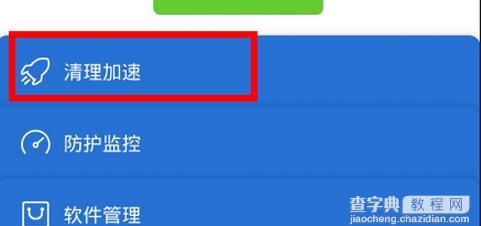
2、选择好之后会看到有一个”垃圾清理“的图标,单击该图标。
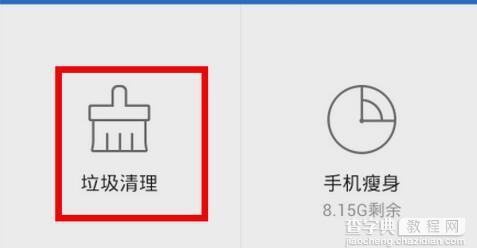
3、单击垃圾清理图标之后软件会自动清理手机上缓存的垃圾文件。
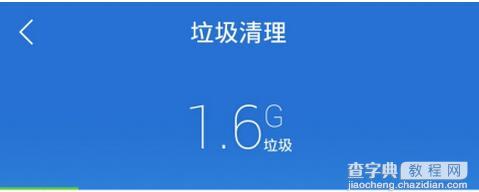
4、清理完毕之后会出现如图,此时我们单击”一键清理“按钮。
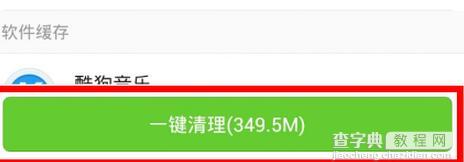
5、然后手机管家就会自动清理扫描出来的垃圾文件,清理完成之后会出现如图所示,我们单击”完成“按钮即可。
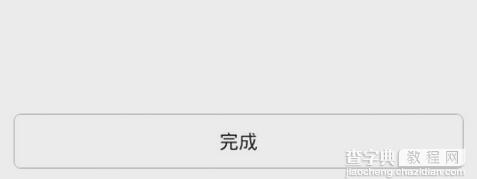
【腾讯手机管家怎么样清理手机的垃圾?】相关文章:
上一篇:
怎么用360手机卫士备份手机通讯录?
下一篇:
腾讯手机管家查杀病毒图文步骤
